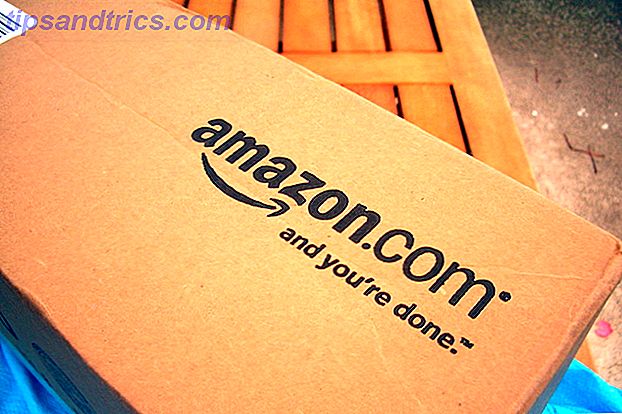Hvis du lærer at bruge Excel 8 Tips til, hvordan du lærer Excel hurtigt 8 Tips til, hvordan du lærer Excel hurtigt, ikke så godt som Excel, som du gerne vil? Start med enkle tips til at tilføje formler og administrere data. Følg denne vejledning, og du bliver hurtigere på kort tid. Læs mere, du ved sikkert allerede, at du kan justere rækkehøjden og kolonnebredden i Excel ved hjælp af musen, men det kan være en upræcis metode. Hvis du kender de nøjagtige målinger, du vil bruge, kan du indtaste det manuelt i stedet.
Der er to måder, du kan få adgang til indstillingen for at justere din kolonnebredde og rækkehøjde.
Metode 1
Sørg for, at du er på den række eller kolonne, du vil formatere. Det er tilstrækkeligt at vælge kun en celle. Gå til startsiden > Celler > Format i fanebladet øverst på Excel . Under cellestørrelse kan du enten vælge rækkehøjde eller kolonnebredde . Hvis du vil justere højden eller bredden af flere rækker eller kolonner, skal du sørge for at have valgt mindst én celle i hver række eller kolonne.
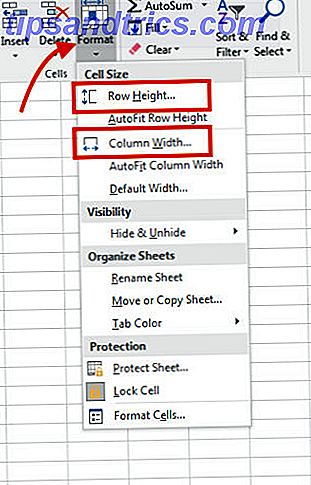
Når du har foretaget et valg, vises et vindue, hvor du kan indtaste figuren manuelt. Standardmåleenheden i Excel er point.

Klik på OK, og hele rækken eller kolonnen bliver justeret.
Metode 2
Vælg hele rækken eller kolonnen, som du gerne vil redigere, og højreklik for at hente menuen. Hvis du har valgt en hel kolonne, skal du klikke på Kolonnebredde.

Hvis du har valgt en hel række, skal du klikke på Rækkehøjde.

Den samme dialogboks vises, hvor du manuelt kan indtaste figuren. Hvis du vil justere bredden på flere kolonner eller højden på flere rækker, skal du blot vælge dem alle og derefter højreklikke for at hente menuen.
Hvis du foretrækker at bruge tommer som din måleenhed, skal du gå til Vis > Arbejdsbøger View > Sidelayout . Når du i denne visningstilstand kan du også ændre måleenheden til centimeter ved at klikke på Microsoft Office Button-billedet> Excel-indstillinger > Avanceret > Skærm . Vælg den ønskede enhed i listen Linjemoduler.
Har du nogle tip eller tricks, som du bruger med Excel til at strømline din arbejdsgang? Lad os vide i kommentarerne.